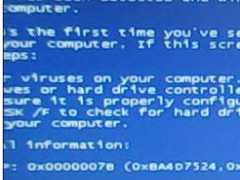Win10系统怎么删除自带输入法 卸载系统输入法的方法教程[多图]
教程之家
操作系统
有些用户可能会觉得系统自带输入法太难用了,所以想要卸载并安装第三方输入法,那么Win10系统怎么卸载系统输入法呢?Win10系统如何卸载系统自带的各类输入法?下面请看具体操作步骤。
操作步骤:
1、按Win+i打开设置界面,点击其中的“时间和语言”选项。
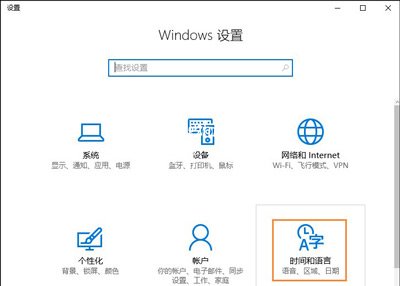
2、点击“区域和语言”,在右侧点击“中文”下的“选项”按钮。
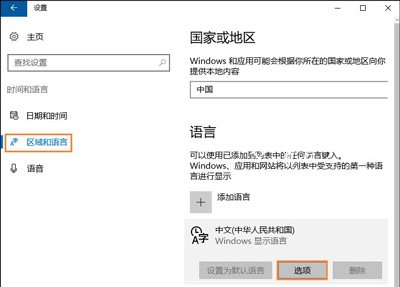
3、点击“微软拼音”选项就会出现“删除”按钮,点击删除就可以了。
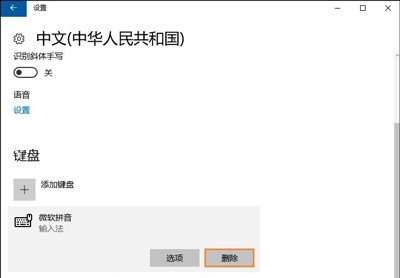
Win10相关问题推荐:
Win10打开软件提示发布者不受信任无法正常运行怎么办
Win10系统连接WiFi无线网络不能上网怎么解决
Win10系统更新失败提示0x80070006错误的解决方法
![笔记本安装win7系统步骤[多图]](https://img.jiaochengzhijia.com/uploadfile/2023/0330/20230330024507811.png@crop@160x90.png)
![如何给电脑重装系统win7[多图]](https://img.jiaochengzhijia.com/uploadfile/2023/0329/20230329223506146.png@crop@160x90.png)

![u盘安装win7系统教程图解[多图]](https://img.jiaochengzhijia.com/uploadfile/2023/0322/20230322061558376.png@crop@160x90.png)
![win7在线重装系统教程[多图]](https://img.jiaochengzhijia.com/uploadfile/2023/0322/20230322010628891.png@crop@160x90.png)
![win7游戏版系统怎么安装的教程[多图]](https://img.jiaochengzhijia.com/uploadfile/2022/0913/20220913212631824.png@crop@240x180.png)
![win11右键菜单改回win10设置方法[多图]](https://img.jiaochengzhijia.com/uploadfile/2022/0330/20220330115525121.png@crop@240x180.png)
![旧笔记本装什么系统好 旧笔记本适合安装的操作系统介绍[多图]](https://img.jiaochengzhijia.com/uploadfile/2021/1016/20211016104645174.jpg@crop@240x180.jpg)